电源选项怎么设置最好win10节能还是高性能 win10电源模式最佳性能设置方法
更新时间:2024-03-07 15:49:29作者:xiaoliu
在使用Windows 10操作系统时,电源选项的设置对于节能和性能有着重要的影响,在选择电源模式时,用户需要根据自己的需求来进行权衡。是追求节能,延长电池使用时间,还是追求高性能,提升电脑的运行速度?对于大多数用户来说,找到最佳的性能设置方法是十分重要的。本文将介绍如何在Windows 10中设置电源选项,以获得最佳的性能表现。无论您是笔记本还是台式机用户,都可以从中受益。
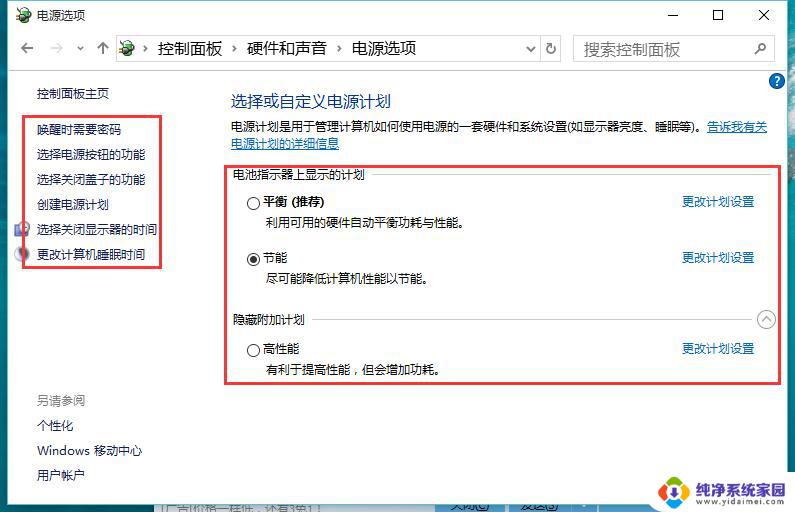
第一种方法;
1、点击电池图标,就会显示一个滑块。拉满就是 【最佳性能】 。
2、放在中间就是 【更好的性能】 。
3、如果拉回最开始的地方,就为 【更好的电池】 。
第二种方法;
1、在电源选项中选择 【创建电源计划】 。
2、然后选择 【高性能】 进行创建,创建完成后就能够使用了。
以上就是电源选项怎么设置最好win10节能还是高性能的全部内容,有遇到这种情况的用户可以按照小编的方法来进行解决,希望能够帮助到大家。
电源选项怎么设置最好win10节能还是高性能 win10电源模式最佳性能设置方法相关教程
- win10电源模式高性能 win10系统如何设置电源计划为高性能模式
- windows10电源设置高性能 Win10如何切换电源计划为高性能模式
- 电池选项没有高性能 Win10电源计划中缺少高性能模式怎么办
- 电脑电源没有高性能模式 Win10电源计划仅有平衡模式
- win10桌面性能 Win10系统最佳性能设置方法
- w10怎么设置显卡最佳性能 Win10如何调整显卡性能
- 笔记本win10笔记本设置 怎样在win10笔记本上设置高性能模式
- 电源选项在哪里win10 Win10电源选项设置在哪里
- 电源选项怎么打开 Win10电源选项在哪里设置
- win10性能最大化设置 怎样调整Win10系统以达到最大化电脑性能
- 怎么查询电脑的dns地址 Win10如何查看本机的DNS地址
- 电脑怎么更改文件存储位置 win10默认文件存储位置如何更改
- win10恢复保留个人文件是什么文件 Win10重置此电脑会删除其他盘的数据吗
- win10怎么设置两个用户 Win10 如何添加多个本地账户
- 显示器尺寸在哪里看 win10显示器尺寸查看方法
- 打开卸载的软件 如何打开win10程序和功能窗口